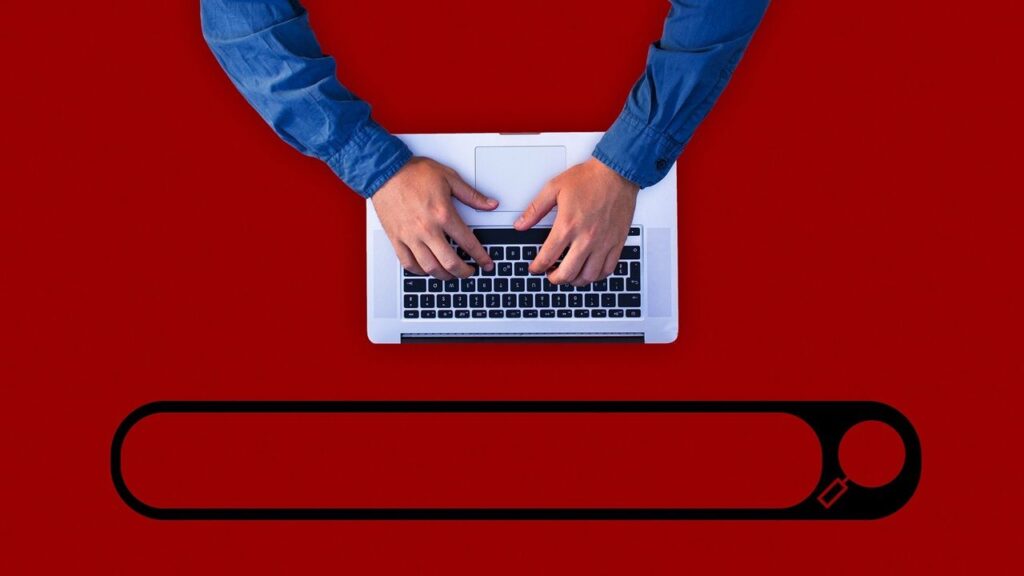
Table des matières
L’outil de capture de Windows 11 dispose désormais d’une fonction de recherche visuelle optimisée par Bing. Que vous ayez du texte, une image, des données OCR, un code QR ou une équation mathématique, vous pouvez obtenir rapidement des réponses. Si vous utilisez Google Lens sur votre mobile, l’outil Snipping offre la même expérience sur votre bureau Windows.
Qu’est-ce que la recherche visuelle dans l’outil de capture
La recherche visuelle dans l’outil de capture de Windows 11 est une fonctionnalité intégrée qui vous aide à effectuer des recherches d’images inversées directement à partir d’une capture d’écran capturée. Les résultats de la recherche sont analysés et traités par le moteur de recherche inversé avancé de Bing sur votre navigateur de bureau par défaut.
Initialement déployée auprès des initiés de Windows 11, cette puissante mise à niveau a désormais été intégrée à Snipping Tool. Vous devez au moins être sur Windows version 11.2508.29.0 et ultérieure pour accéder à la fonctionnalité.
La recherche visuelle de Bing est un outil clé de Microsoft désormais ajouté à bon nombre de ses produits. L’outil Snipping est le dernier produit Microsoft doté d’un Recherche visuelle avec Bing bouton. Ce bouton est déjà présent dans Edge, l’application Photos, l’application Bing et Microsoft Copilot. Il viendra bientôt sur Paint, Word et d’autres applications Office.
Utiliser la recherche visuelle dans l’outil de capture sous Windows 11
Lancez la fenêtre Snipping Tool en recherchant l’application dans la recherche Windows, en appuyant sur la touche PrintScreen ou en utilisant le raccourci Gagner + Changement + S.
Une petite barre d’outils s’ouvre en haut de votre écran avec diverses options de capture d’écran : choisissez parmi rectangulaire, forme libre, fenêtre ou par défaut.
Assurez-vous d’avoir mis à jour Snipping Tool vers sa dernière version, soit à partir du Microsoft Store, soit via une mise à jour régulière de Windows 11.
Faites glisser votre souris (ou votre doigt sur les appareils tactiles) pour mettre en surbrillance la zone dans laquelle vous souhaitez rechercher. Relâchez pour capturer l’écran.
Vous serez bientôt sur la fenêtre Aperçu. Ici, vous pouvez cliquer avec le bouton droit sur l’image pour sélectionner le Recherche visuelle avec Bing élément de menu.
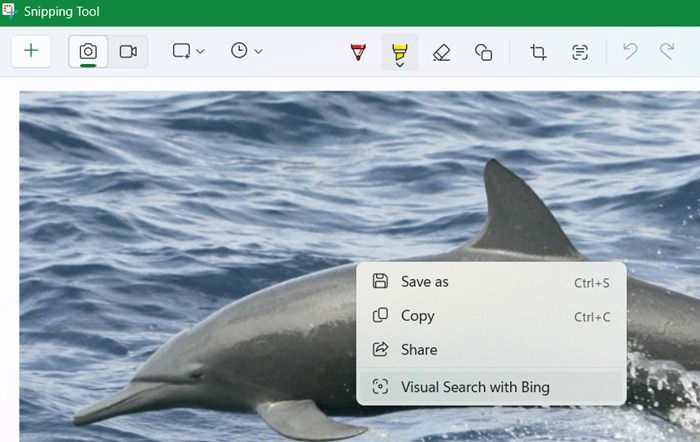
Alternativement, vous pouvez utiliser le bouton « Voir plus » à droite pour sélectionner Recherche visuelle avec Bing.
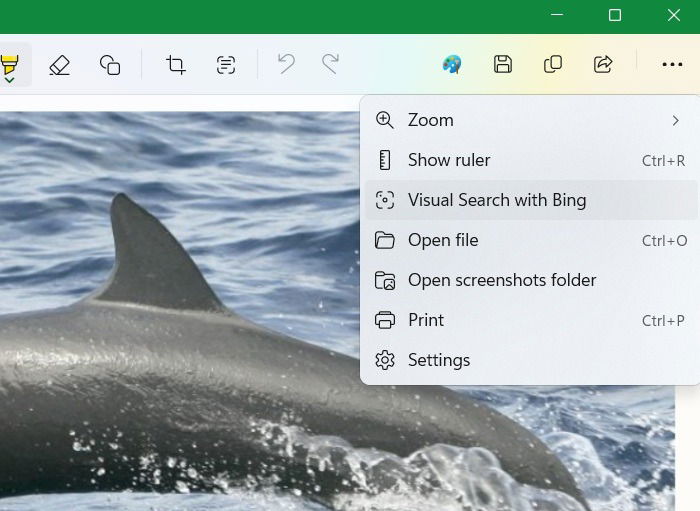
L’image est maintenant téléchargée sur le moteur de recherche Bing. Il s’ouvrira dans votre navigateur Web par défaut avec Windows 11, tel que Chrome, Edge ou Firefox.
La recherche Bing analysera désormais les résultats en fonction des exigences contextuelles. S’il s’agit d’une image simple, demandez simplement « qu’est-ce que c’est » pour obtenir une réponse rapide.
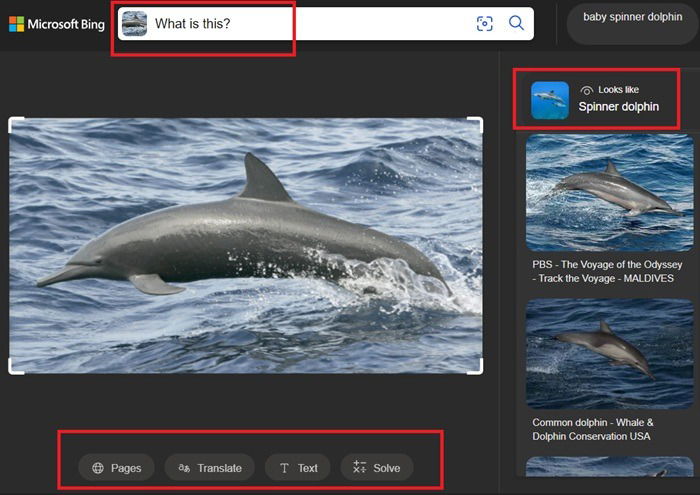
L’accès aux résultats de recherche visuelle Bing directement à partir de Snipping Tool vous offre le moyen idéal d’analyser tout ce qui apparaît sur votre écran sans changer d’application de bureau ni télécharger l’image séparément. Vous pouvez utiliser Copilot sur la page des résultats de recherche pour d’autres requêtes.
Applications de la recherche visuelle avec Bing via l’outil de capture
Il existe de nombreuses applications permettant d’effectuer une recherche d’image inversée via Snipping Tool.
- Traductions: vous pouvez traduire depuis et vers n’importe quelle langue que vous voyez en ligne. Il vous suffit de le saisir sous forme d’image d’écran.
- Identification du code produit: les utilisateurs de commerce électronique sur des sites Web comme Amazon bénéficieront de savoir ce qu’est exactement un produit avant d’effectuer un achat.
- Aide aux devoirs: qu’il s’agisse d’analyser des équations, des formules chimiques ou des circuits électroniques, Snipping Tool vous permet de vous concentrer sur la bonne région (à l’aide d’une saisie rectangulaire) pour analyser correctement les résultats.
- Générateur de codes QR: pour générer un code QR à l’aide de Snipping Tool, essayez d’extraire des résultats textuels tels qu’une URL ou une chaîne, par exemple un site Web ou des informations de contact. Il ne vous reste plus qu’à le coller dans un générateur de code QR en ligne, et il existe d’autres moyens sous Windows.
En rapport: si vous utilisez le navigateur Edge avec Windows 11, vous pouvez bénéficier d’une expérience d’invite de recherche Copilot entièrement intégrée avec recherche visuelle.
Recherche visuelle dans l’outil de capture par rapport à Google Lens
En termes d’efficacité, la fonction de recherche visuelle de Snipping Tool est un équivalent proche de Google Lens. Mais il existe quelques différences.
- Ordinateur de bureau ou mobile: contrairement à Google Lens qui fonctionne à la fois sur les appareils mobiles et de bureau, Snipping Tool est une fonctionnalité de bureau uniquement pour les utilisateurs de Windows 11 mis à jour.
- Moins contextuel et précis: Google Lens utilise une technologie plus intelligente pour vous aider à mieux comprendre les images lorsque vous les recherchez. Vous pouvez comprendre des éléments difficiles à reconnaître dans les images et en obtenir un texte clair. Bing peut également faire ces choses, mais il n’est pas aussi efficace pour les requêtes contextuelles et précises.
- Pas de mode hors ligne: contrairement à Google Lens qui permet de traiter certaines tâches hors ligne sur mobile, la recherche visuelle de Bing ne peut pas fonctionner sans Internet.
La recherche visuelle dans Snipping Tool est un excellent logiciel pour les utilisateurs de bureau Windows 11. Mais si vous préférez utiliser Google Lens, découvrez ces choses passionnantes et uniques que vous pouvez faire avec. Google Lens vous aide également à analyser et à créer rapidement des codes QR.






